怎样重装电脑xp系统
shiwaishuzidu 2025年4月10日 23:59:07 系统 19
重装电脑XP系统步骤简述:,准备XP安装盘或镜像,备份数据后,开机进入BIOS设置从光盘或U盘启动,按提示操作,选择安装分区,等待安装完成即可。
重装电脑XP系统是一个相对复杂的过程,需要一定的技术和经验,以下是详细的步骤和注意事项:
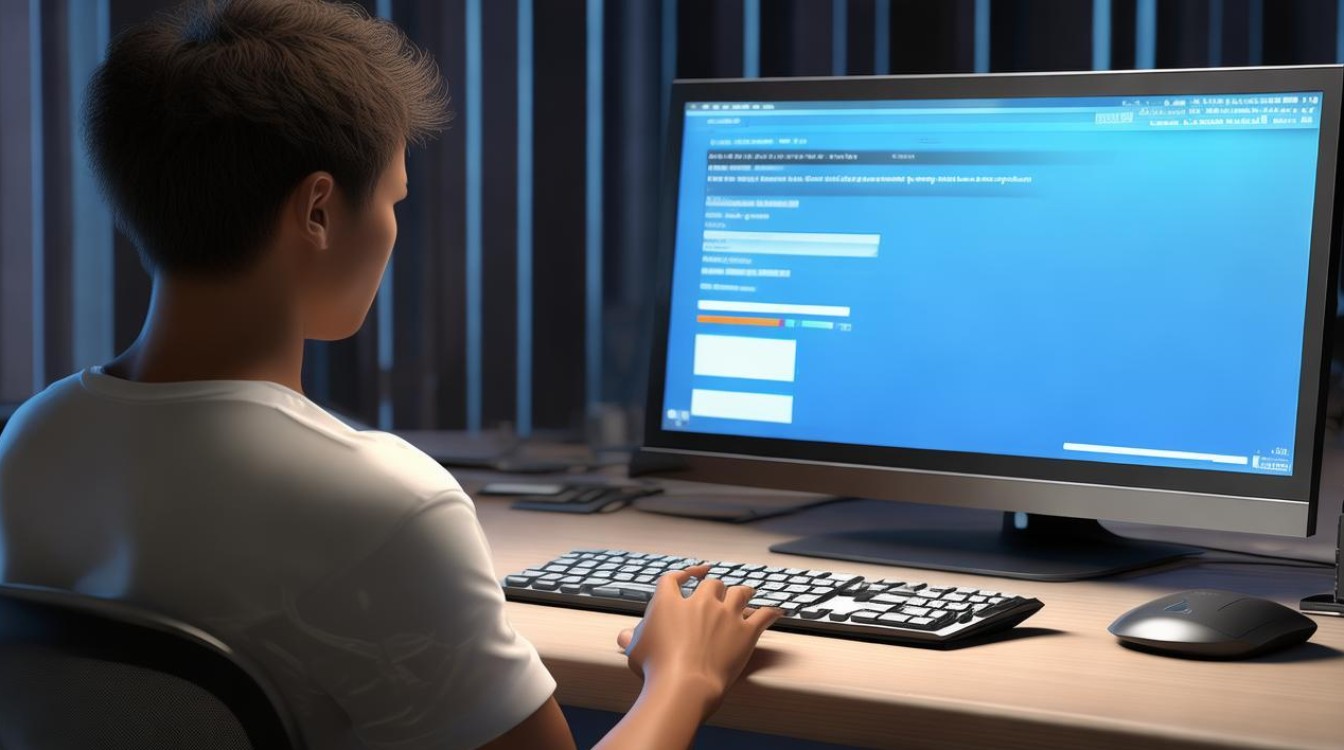
-
准备工作
- 备份数据:在重装系统之前,务必备份硬盘上的重要数据,如文档、照片、视频等,可以使用U盘、移动硬盘或云存储等方式进行备份。
- 下载系统镜像:从可靠的来源下载Windows XP的安装镜像文件(ISO格式),建议选择官方原版镜像,以确保系统的稳定性和安全性。
- 准备安装介质:将下载好的ISO镜像文件刻录到光盘上,或者使用U盘制作成启动盘,如果选择U盘安装,需要使用专门的工具(如Rufus)将ISO镜像写入U盘。
-
设置BIOS
- 重启计算机:插入准备好的安装介质(光盘或U盘),然后重启计算机。
- 进入BIOS设置:在计算机启动过程中,按下相应的按键(通常是Del、F2、F10等,具体按键根据主板型号而定)进入BIOS设置界面。
- 设置启动顺序:在BIOS设置中,找到“Boot”或“Advanced BIOS Features”选项,将光驱或U盘设置为第一启动项,这样,计算机在重启时会优先从安装介质启动。
- 保存并退出:设置完成后,保存更改并退出BIOS设置,计算机将自动重启并从安装介质启动。
-
安装系统

- 加载安装文件:计算机从安装介质启动后,会加载Windows XP的安装文件,等待片刻,屏幕上会出现安装向导。
- 开始安装:按照屏幕上的提示,按下相应的按键开始安装过程,需要选择安装语言、时间和货币格式以及键盘和输入方法等选项。
- 接受许可协议:会出现Windows XP的许可协议窗口,仔细阅读协议内容后,按F8键接受许可协议。
- 选择安装类型:在安装类型选择窗口中,可以选择“全新安装”或“升级安装”,对于大多数情况,建议选择“全新安装”,以清空硬盘上的所有数据并重新安装系统。
- 选择安装分区:随后,需要选择将Windows XP安装在哪个分区,C盘是系统盘,也是默认的安装位置,选中C盘后,按Enter键确认。
- 格式化分区:在选择安装分区后,安装程序会询问是否格式化该分区,为了确保系统的稳定性和安全性,建议选择“用NTFS文件系统格式化磁盘分区”,格式化完成后,安装程序将开始复制文件并安装系统。
-
配置系统
- 重启计算机:安装程序复制完文件后,会提示重启计算机,取出安装介质(光盘或U盘),然后按下Enter键重启计算机。
- 设置初始参数:计算机重启后,会进入Windows XP的初始设置界面,首先需要设置区域和语言选项,然后输入用户信息(如姓名、单位等)。
- 设置网络连接:需要设置网络连接,如果计算机连接到局域网或互联网,可以选择“典型设置”让安装程序自动检测并配置网络参数;如果需要手动设置网络参数,可以选择“自定义设置”。
- 创建用户账户:需要创建一个用户账户用于登录系统,输入用户名和密码后,按Enter键完成用户账户的创建。
-
安装驱动程序和应用程序
- 安装驱动程序:系统安装完成后,需要安装硬件设备的驱动程序,这些驱动程序通常包含在主板、显卡、声卡等设备的安装光盘中,如果没有安装光盘,可以从设备制造商的官方网站上下载最新的驱动程序。
- 安装应用程序:根据个人需求,可以安装各种应用程序,如办公软件、浏览器、杀毒软件等。
-
激活系统

- 输入序列号:在安装过程中或安装完成后,系统会提示输入Windows XP的产品序列号,输入正确的序列号后,系统才能正常激活和使用。
重装电脑XP系统需要经过多个步骤,包括准备工作、设置BIOS、安装系统、配置系统以及安装驱动程序和应用程序等,整个过程相对复杂且耗时较长,因此建议在重装系统前仔细阅读相关教程和文档,并做好充分的准备工作。










